Sisällysluettelo
Tämä opetusohjelma sisältää ohjeet seuraavan virheen korjaamiseen VirtualBoxissa: "Virtuaalikoneen istunnon avaaminen epäonnistui. VM-istunto suljettiin ennen käynnistysyritystä" ja tuloskoodi: E_FAIL (0x80004005).

VirtualBoxin virhe "VM-istunto suljettiin ennen kuin se yritettiin kytkeä päälle" ilmenee yleensä silloin, kun käyttäjä sammuttaa isäntäkoneen sammuttamatta ensin VM-vieraskonetta.
Miten korjata VirtualBoxin virhe: "VM-istunto suljettiin ennen kuin sitä yritettiin käynnistää".
Menetelmä 1. Hävitä VM:n tallennettu tila.Menetelmä 2. Poista VirtualBoxin asennus ja asenna se uudelleen. Menetelmä 1. Hävitä VM:n tallennettu tila.
Tavallisesti tapa korjata "VM-istunto suljettiin ennen kuin se yritettiin kytkeä päälle", on hylätä virtuaalikoneen tallennettu tila. Voit tehdä sen:
1. Napsauta hiiren kakkospainikkeella virtuaalikonetta ja valitse Hävitä tallennettu tila .
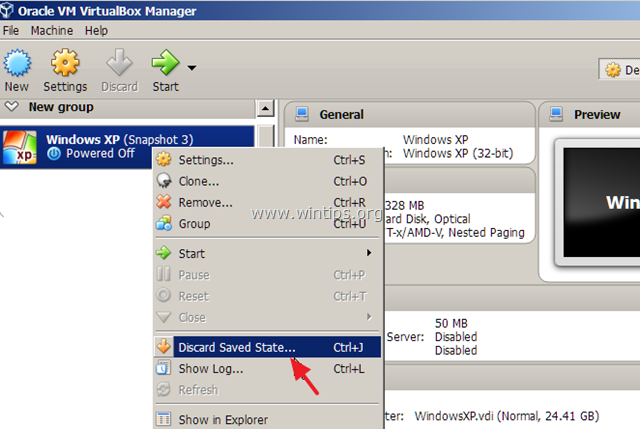
2. Yritä sitten käynnistä Jos ongelma ei poistu, jatka seuraavalla menetelmällä.
Menetelmä 2. Poista VirtualBoxin asennus ja asenna se uudelleen.
Seuraava tapa ratkaista "VM-istunnon istunto suljettiin ennen käynnistysyritystä" -ongelma VirtualBoxissa on poistaa VirtualBox-sovelluksen asennus ja asentaa se uudelleen, varsinkin jos ongelma ilmeni Windows-päivityksen jälkeen.
1. Mene Ohjauspaneeliin ja poista VirtualBoxin asennus (älä huoli, VM:t pysyvät koskemattomina).
2. Käynnistä tietokone uudelleen.
3. Lataa VirtualBoxin uusin versio.
4. Napsauta ladattua tiedostoa hiiren kakkospainikkeella ja valitse "Suorita järjestelmänvalvojana".
5. Seuraa näytön ohjeita VirtualBoxin asentamiseksi.
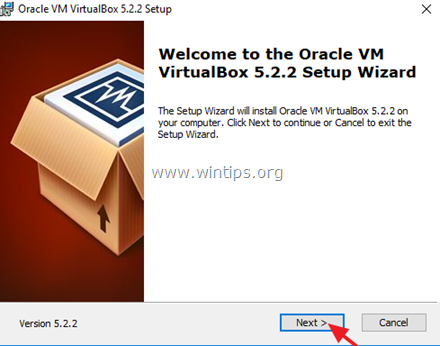
6. Käynnistä tietokone uudelleen asennuksen jälkeen.
7. Avaa VirtualBox manager ja käynnistä virtuaalikoneesi.
8. Jos virtuaalikone avautuu hyvin, jatka vieraslisäosien ja laajennuspaketin asentamista (jos tarpeen).
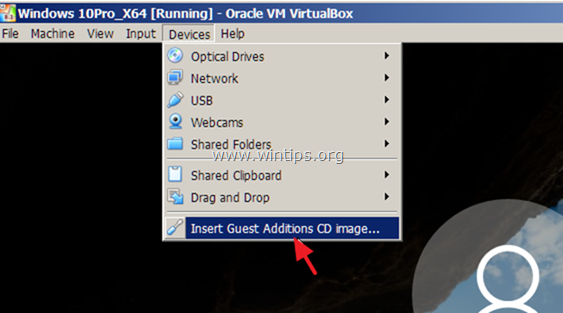
Kerro minulle, onko tämä opas auttanut sinua jättämällä kommentti kokemuksestasi. Tykkää ja jaa tätä opasta auttaaksesi muita.

Andy Davis
Järjestelmänvalvojan blogi Windowsista




